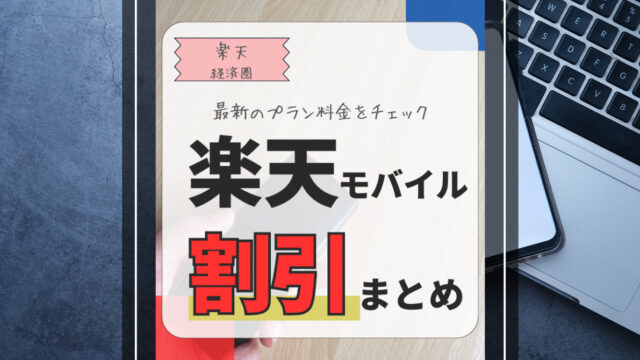「楽天モバイルでiPhoneは使えるの?」という質問を以前よく頂きましたが、結論としては問題なく利用可能です。
この記事では楽天モバイルの契約〜iPhoneで利用するまでの流れを簡単に紹介していきます。
- 楽天モバイル×楽天カード:1,400P
- 楽天モバイル×楽天銀行:1,400P
- 楽天モバイル×楽天証券:1,400P
- ダイヤモンド〜ゴールド限定
- スタートボーナスチャンス:1,000P
- 楽天市場で買い物後初めての申し込み:1,000P
- 楽天モバイル×ママ割・学割:1,000P
参考にするページも全てまとめているので、iPhoneで楽天モバイルを利用してみたい方はこのページの流れに沿って進めてみてくださいね٩( ‘ω’ )و
※なお、楽天モバイルの1年無料は4/7の申し込みまでです。申し込みを検討している方はそれまでに行うことをおすすめします!
iPhoneを楽天モバイルで使う流れ
iPhoneを楽天モバイルで使う流れを箇条書きにすると以下のとおり。
各項目を順番にみてみましょう。
1.iPhoneが使えるかをチェック
最初に行うことは利用予定のiPhoneが楽天モバイルに対応しているか確認することです。
以下のページで「スマートフォン→iPhone」と進めることで楽天モバイルに対応しているかが確認できます。
SIMロックは事前に解除しておく
キャリアで購入したiPhoneの場合、基本的にはSIMロックがかかっています。
楽天モバイルで利用するためにはSIMロックを解除する必要があるため、以下のページの手順に沿ってSIMロックを解除しておきましょう。
ちなみにどうしても一人でできない場合は有料ですが店舗で解除してもらうこともできます。
2.各キャンペーンへエントリー
楽天モバイルへ申し込みを行う前に各種上乗せキャンペーンへエントリーしておきます。
現在開催中のものは以下の7つ。
- 楽天モバイル×楽天カード:1,400P
- 楽天モバイル×楽天銀行:1,400P
- 楽天モバイル×楽天証券:1,400P
- ダイヤモンド〜ゴールド限定
- スタートボーナスチャンス:1,000P
- 楽天市場で買い物後初めての申し込み:1,000P
- 楽天モバイル×ママ割・学割:1,000P
通常の特典5,000Pにこれらの特典が上乗せ。
SIM契約だけでも1万P以上得することもできます。
これらのキャンペーンは申し込み後のエントリーが無効なので必ず事前に行いましょう!!
3.楽天モバイルへ申し込み
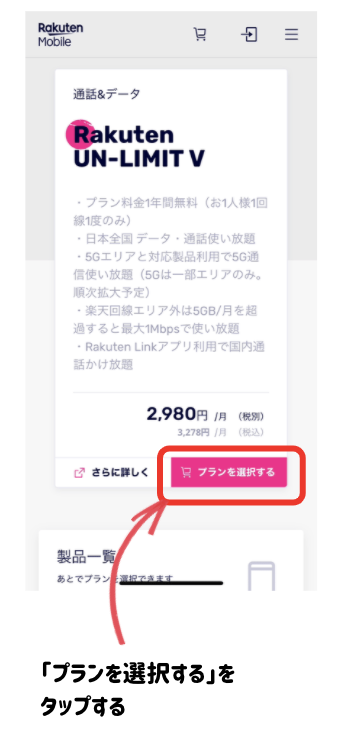
申し込み画面へ移行すれば「プランを選択する」をタップ。
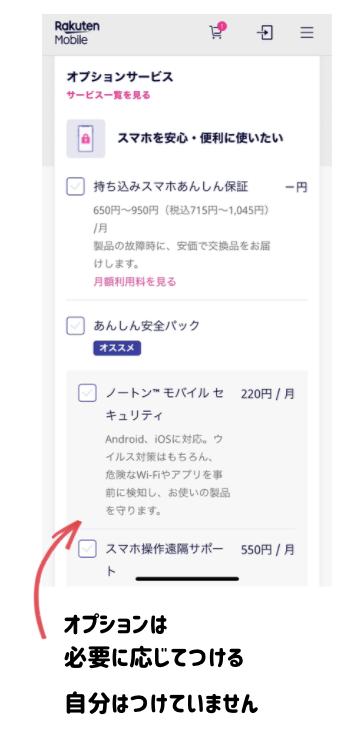
各種オプションが表示されるので必要なものがあれば選択します。
(自分は不要と判断したのでオプションはつけていません。)
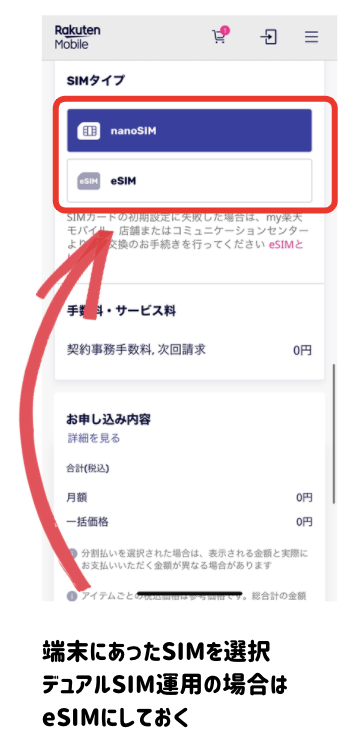
次にSIMを選択(iPhoneでの申し込みの場合はここが最も重要です!!)。
利用予定のSIMを選択すればOKですが、もしデュアルSIMでの運用を想定している場合はeSIMを選択しておきましょう。
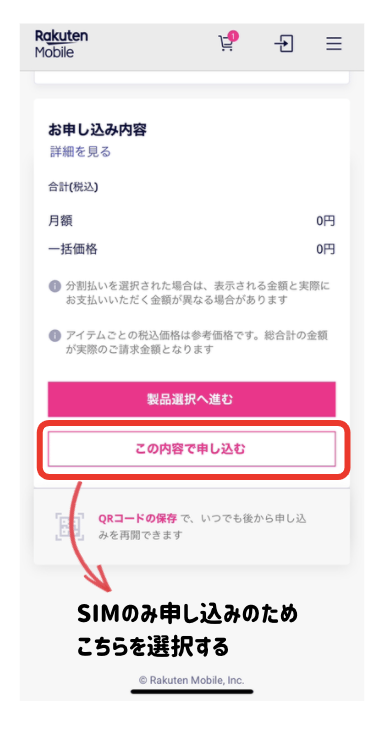
SIMのみの申し込みなので「この内容で申し込み」をタップ。
この後は流れに沿って本人確認などを行えばOKです。
4.開通&初期設定
SIMが到着すれば開通と初期設定を行います。
以下のページで詳細が記載されているのでこちらの内容に沿って進めていきましょう。
5.Rakuten Linkを利用
開通と初期設定が終われば最後にRakuten Linkの利用を行います。
- 発信と10秒以内の通話
- 1回以上のメッセージ送信
この2つを行わないと諸々の入会キャンペーンが適用されません。
期限は申し込みの翌月末までですが到着すれば早めに行うのがおすすめです。
まとめ
最後にiPhoneを楽天モバイルで利用する流れをもう一度おさらいしておきます。
- 楽天モバイル×楽天カード:1,400P
- 楽天モバイル×楽天銀行:1,400P
- 楽天モバイル×楽天証券:1,400P
- ダイヤモンド〜ゴールド限定
- スタートボーナスチャンス:1,000P
- 楽天市場で買い物後初めての申し込み:1,000P
- 楽天モバイル×ママ割・学割:1,000P
iPhone×楽天モバイルは一部の機能が制限されると言われていますが、自分がiPhone12で使っている上では日常利用は特に問題なく可能。
むしろ1年間無料でデータ使い放題なので快適すぎて手放せません( ^ω^ )
設定マニュアルなどをみていると少し複雑に感じるかもしれませんが、実際は結構流れでできてしまうので、興味のある方はぜひ試してみてくださいね٩( ‘ω’ )و(一度設定してしまうとマジで快適すぎて手放せないと思うのでw)